万兴喵影是一款制作视频的软件,这款软件提供转场、文字、滤镜以及各种贴纸、特效等功能,有小伙伴在使用该软件的时候,想要让视频旋转播放,那么怎么设置呢,其实我们只需要将视频导入到编辑视频的页面中,然后直接用鼠标将播放页面的视频进行单击,之后通过拉动旋转图标进行旋转就可以了,该软件提供的旋转功能使用起来非常的简单,当你将视频旋转之后,你还可以将视频的播放页面进行拉大或者缩小操作,反正就是根据自己的一个操作需求来设置就可以了,下面小编给大家分享了一个如何使用万兴喵影软件在屏幕图像上旋转视频画面的具体操作方法,如果你有这方面的需要,那么可以看看下方的方法教程来操作一下就可以了,一起来看看吧。
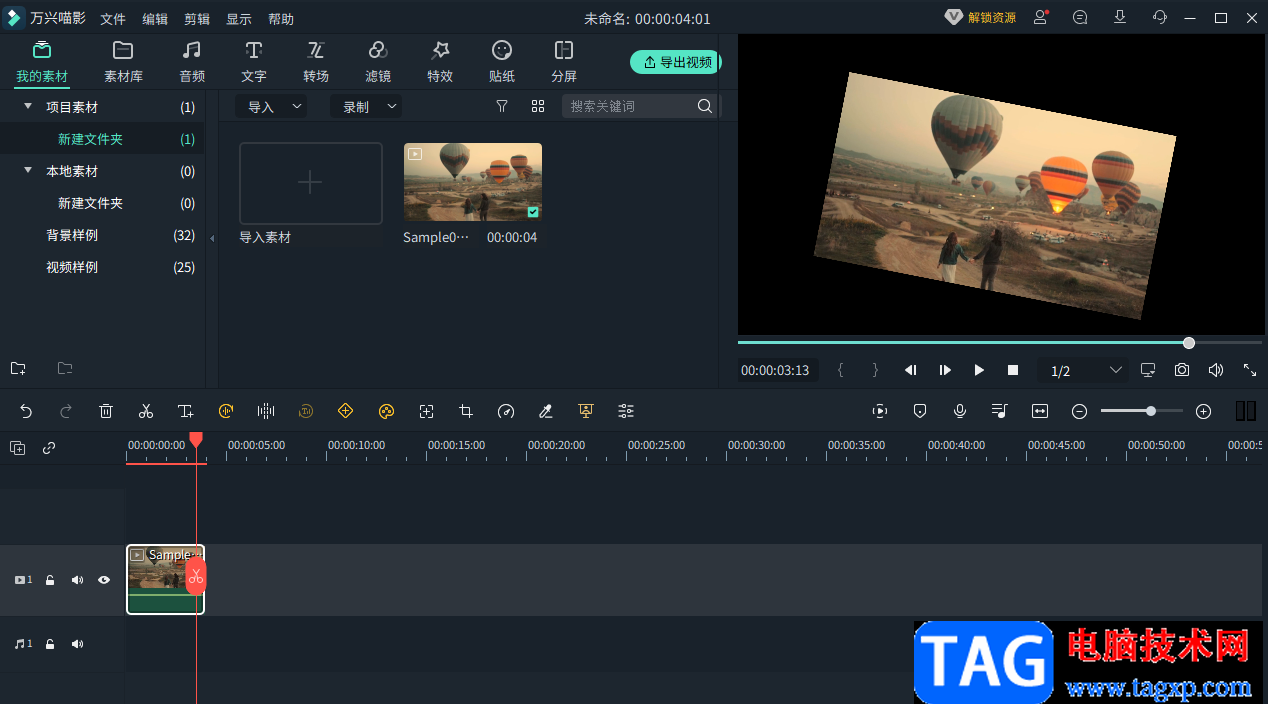
1.将万兴喵影打开之后,进入到该软件的操作页面中,然后用鼠标点击页面上的加号图标,点击该图标将我们需要设置的视频导入进来。
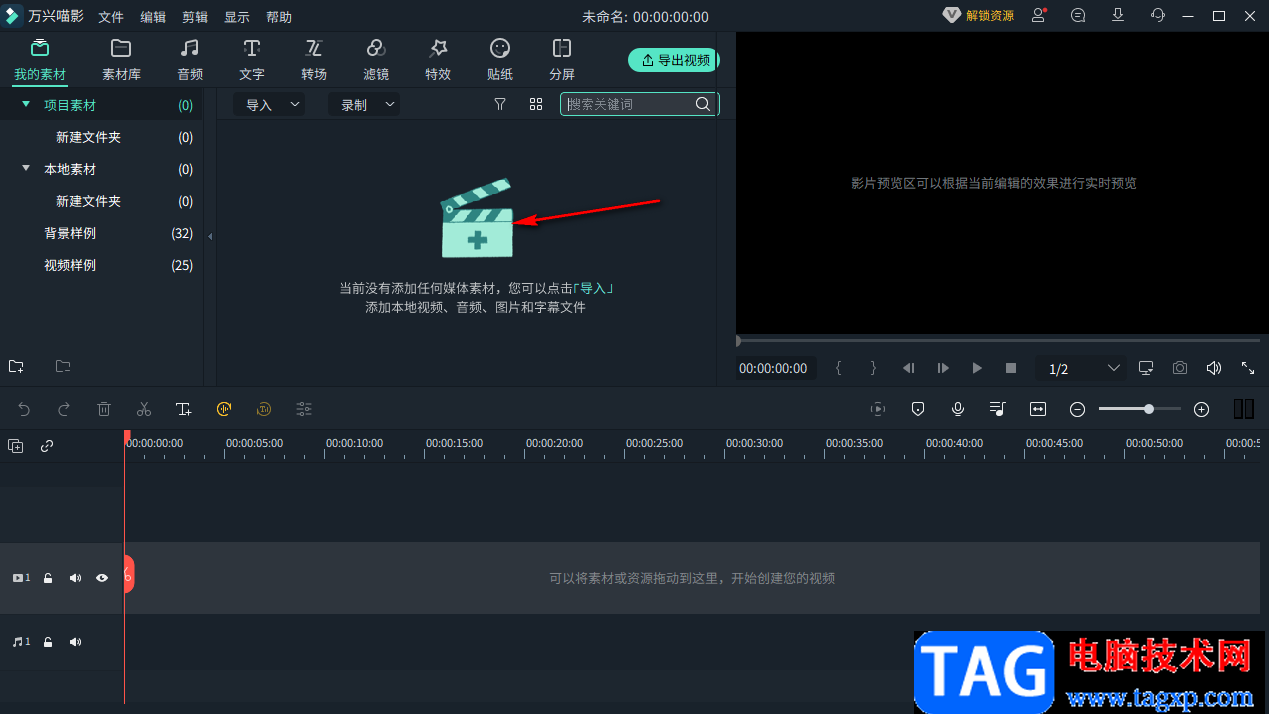
2.将视频选中导入进来之后,会显示在上方的导入窗口中,你需要点击该视频右下角的加号图标,将该视频添加到下方的视频轨道上。
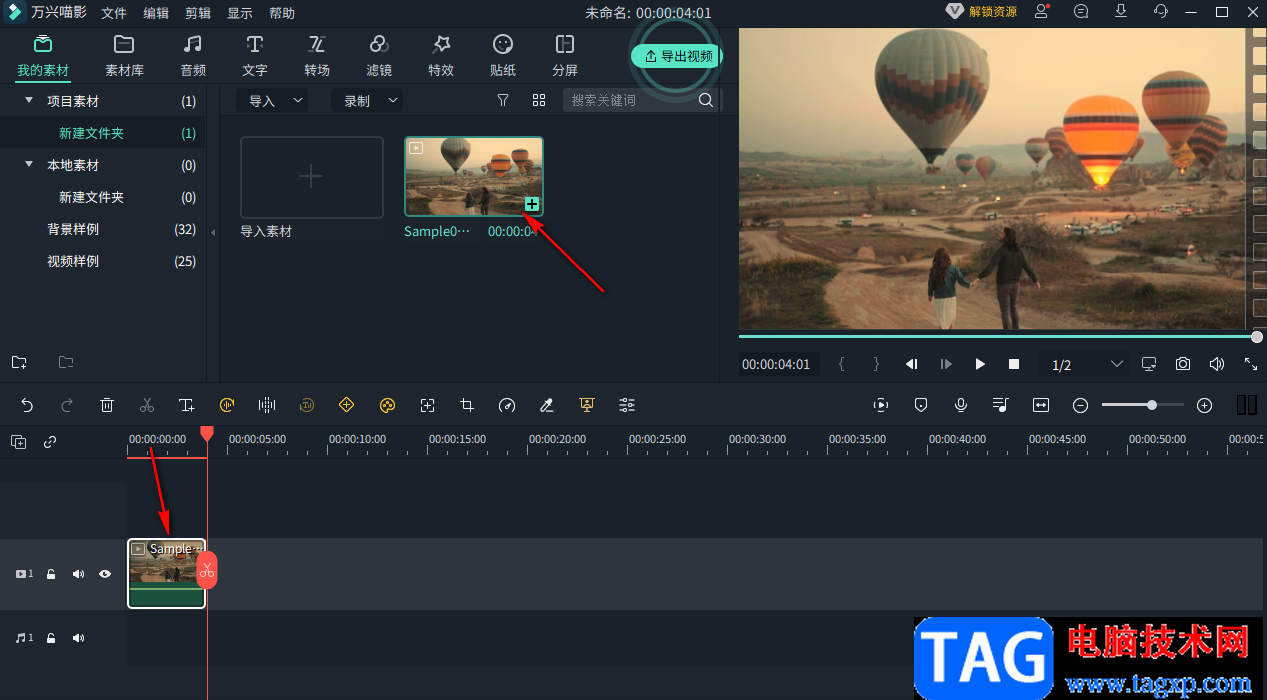
3.然后我们再将鼠标移动到右侧的播放视频的位置,将播放页面点击一下,用鼠标将播放页面往下移动,然后在页面上会出现一个圆点图标,如图所示。
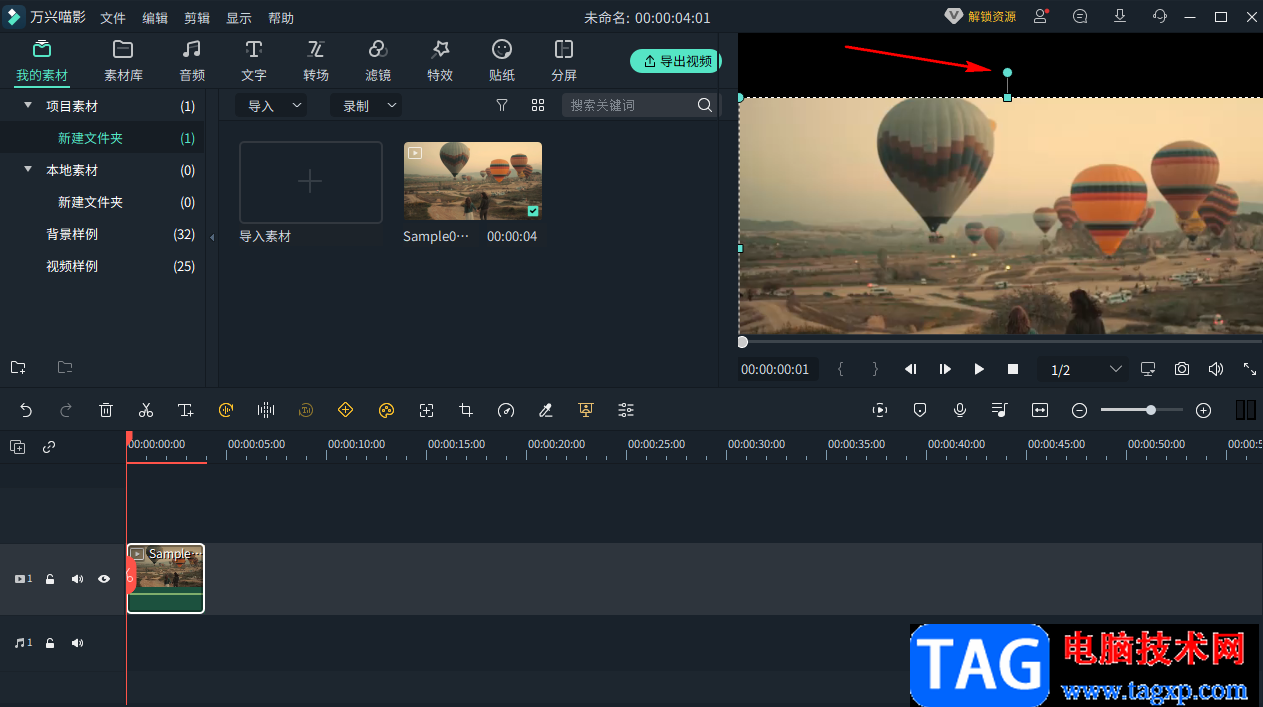
4.这时我们用鼠标点击圆点图标,然后会有一个旋转的标志出现,你可以根据自己的需要进行旋转操作。
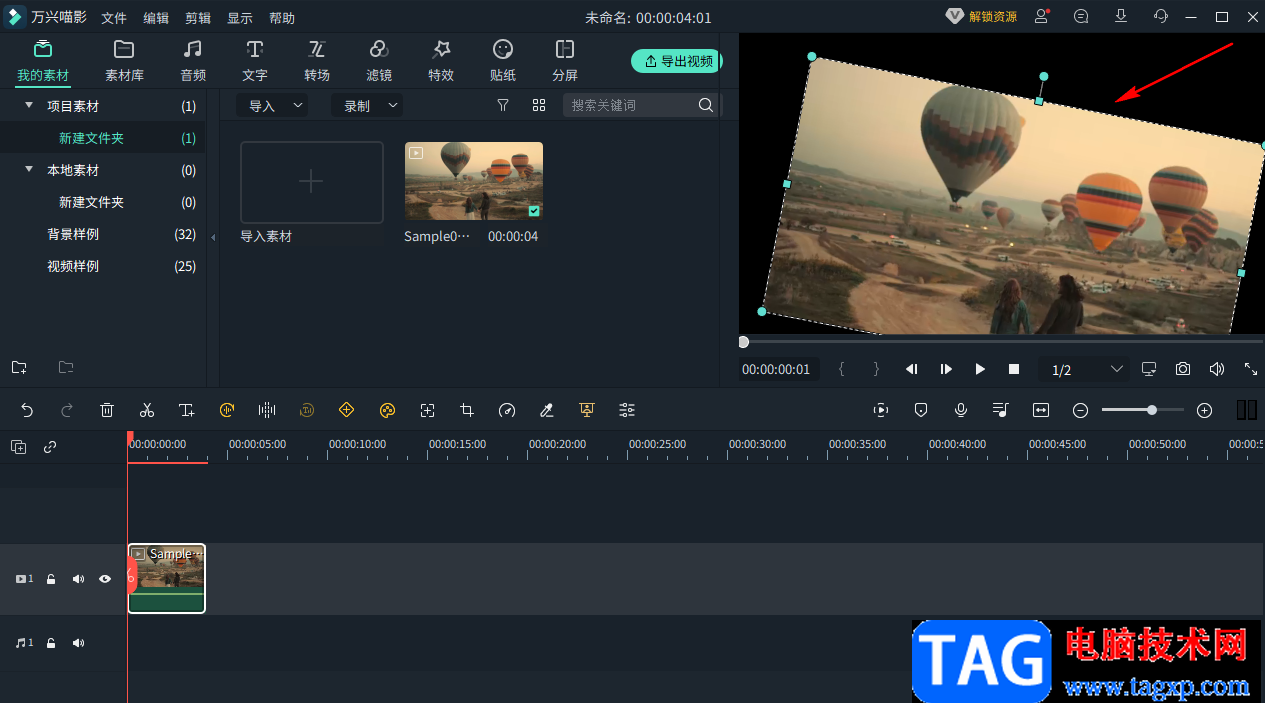
5.如果你想要调整一下播放页面的显示大小,那么你可以通过用鼠标拉动播放页面边框进行拉动或者缩小操作,如图所示。
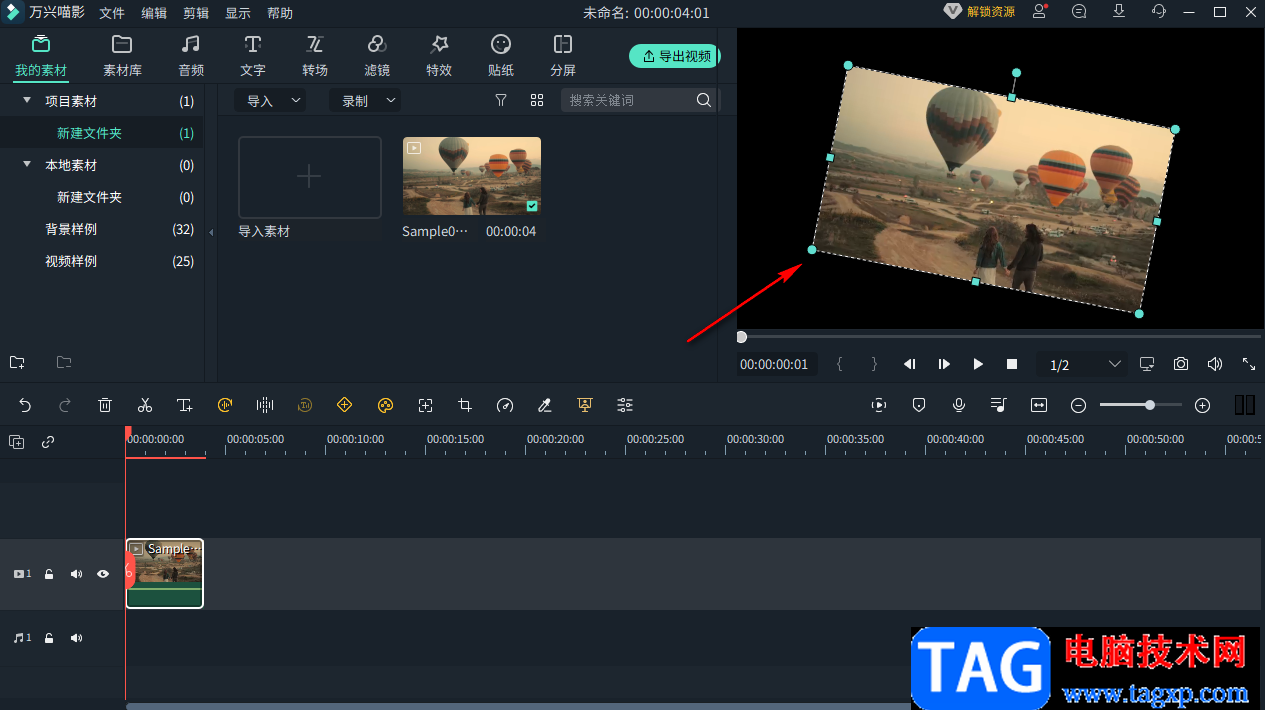
6.之后你可以点击三角形播放按钮进行播放视频,查看旋转效果。
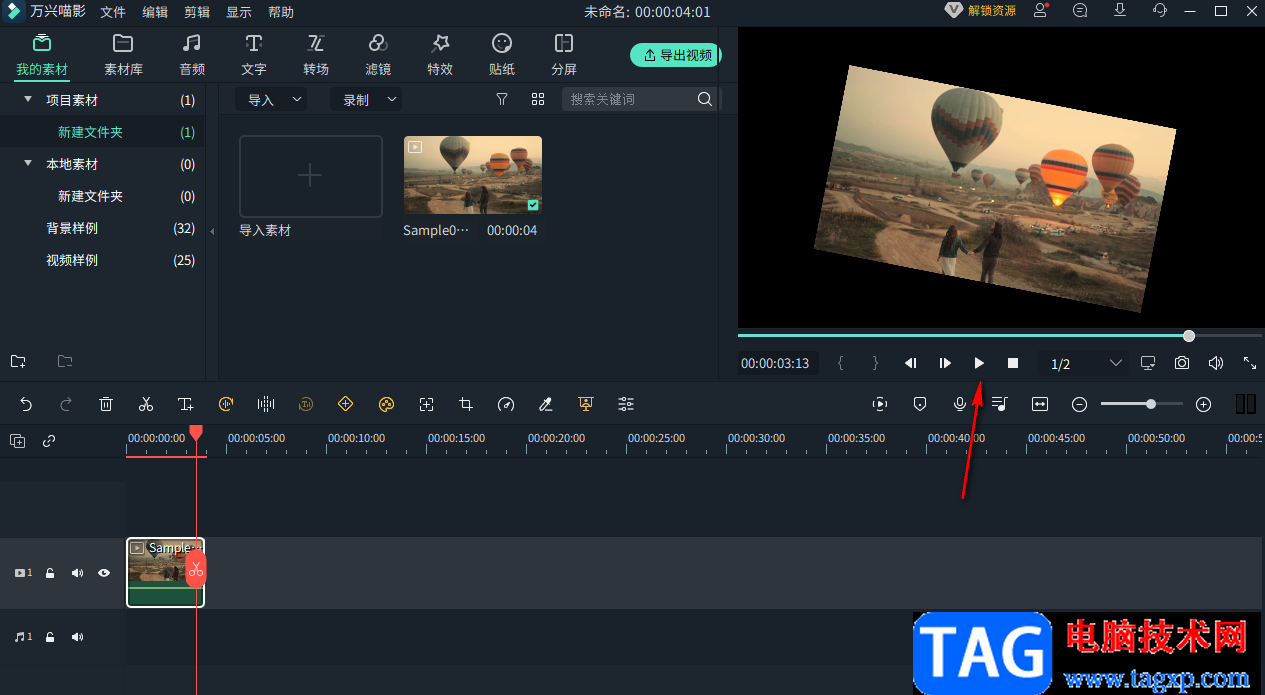
以上就是关于如何使用万兴喵影软件设置在屏幕图像窗口旋转图像的具体操作方法,如果你在制作视频的过程中,需要对视频进行旋转设置,那么你可以通过上述小编分享的方法教程来操作即可,方法操作起来非常的简单,需要的话可以试试。
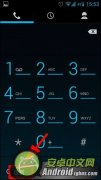 安卓手机通话接通震动提醒设置教程
安卓手机通话接通震动提醒设置教程
最近小编看到论坛里有些安卓手机用户们在咨询如何让自己的手......
 视频卡功耗与供电分析:RTX4080需要多大的
视频卡功耗与供电分析:RTX4080需要多大的
在电脑硬件的世界里,显卡的功耗与供电系统是DIY爱好者以及游......
 如何判断电脑是否感染病毒:病毒感染有
如何判断电脑是否感染病毒:病毒感染有
电脑已经成为日常生活中不可或缺的一部分,但它的使用也伴随......
 我的门派焚星峡怎么去
我的门派焚星峡怎么去
我的门派焚星峡怎么去,我的门派中焚星峡去往的路还是比较好找......
 手机坏了如何导出照片
手机坏了如何导出照片
将手机用来数据线连接源电脑,找到”我的电脑“。然后找到连......

转转大师PDF编辑器怎样在pdf文件上添加形状呢,话说不少用户都在咨询这个问题呢?下面就来小编这里看下转转大师PDF编辑器在pdf文件上添加形状图文操作步骤吧,需要的朋友可以参考下哦。...
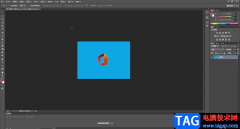
AdobePhotoshop是一款非常受欢迎的图片处理软件,在其中可以进行各种非常专业的图片处理,比如可以进行修复老照片,调整图片的大小等等。如果我们需要在AdobePhotoshop这款软件中翻转图片中的...
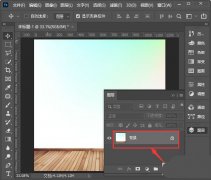
ps中经常会对图像合成,合成在ps里是很方便实现的,ps两层图像如何融合呢?话说不少用户都在咨询这个问题呢?下面就来小编这里看下ps两张图片无痕合成的技巧吧,需要的朋友可以参考下哦。...

gimp软件是一款制图软件,该软件对于想要编辑图片的小伙伴们来说,是很有帮助的一款软件,这款软件中提供很多的功能可以让你尽情的操作自己需要的图片,如果当你不熟悉该软件的情况下...

橙瓜码字提供的功能十分的丰富,大家可以通过该软件进行进行导入书籍、新建书籍以及新建文档列表中,今天小编给大家讲解一下如何使用橙瓜码字进行新建文档列表,当你需要编辑文档内容...
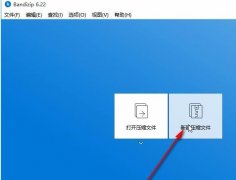
还不会使用bandizip压缩视频大小吗?今日小编在这里笔者就为大伙分享了使用bandizip压缩视频大小的操作教程,有需要的朋友不要错过哦。...

很多小伙伴都在使用飞书软件,因为这款软件中的功能十分的丰富,我们不仅可以在该软件中和同事分享文件,还可以随时创建一场线上会议,让交流更加的方便。在使用飞书软件的过程中,我...
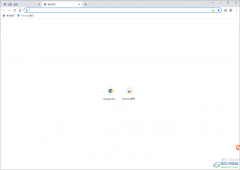
一般在浏览器中都是有兼容模式和加速模式这两种模式的,通常在使用浏览器的时候都是以极速模式进行浏览网页的,通过极速模式可以让我们的网页浏览得更加的流畅和高清,有的时候我们访...
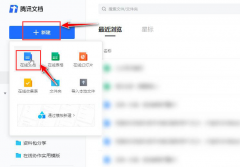
很多朋友都喜欢使用腾讯文档进行办公,那么在使用腾讯文档进行编辑文档的时候,该怎么添加视频呢?其实很简单,下面小编就为大家带来了腾讯文档添加视频的方法哦。...
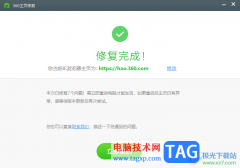
360安全卫士是一款十分强大的防护系统和清理垃圾的软件,除此之外,在该软件中该提供了很多不同的操作功能,比如当你的电脑浏览器中的主页被篡改或者是出现了一些问题,那么就可以通过...

作为一款专业的桌面出版软件,它具有着强大的排版功能,让用户可以用来创建复杂的多页文档,还可以制作出书籍、海报或是传单等不同类型的出版物,因此InDesign软件吸引了不少的用户前来...

在使用小米智慧互联时,提示通道被占用,该怎么办呢?小编今天就和大家一起分享小米智慧互联提示通道被占用的解决办法,有需要的朋友可以来看看这篇文章哦,希望可以帮助到大家。...
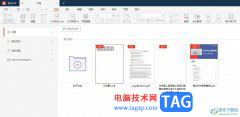
用户在日常的工作中会接收到pdf文件,并且有时需要对pdf文件进行编辑处理,这个时候用户就会在电脑上备上一款pdf处理软件,其中就有用户选择使用极光pdf,这是一款强大且实用的pdf出来软件...
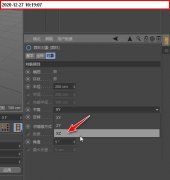
c4d圆柱体怎么制作皱褶内陷效果呢,话说不少用户都在咨询这个问题呢?下面就来小编这里看下c4d凹陷效果的实现方法吧,需要的朋友可以参考下哦。...
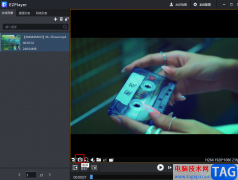
EZPlayer播放器是一款功能十分丰富的视频播放器,在这款播放器中,我们可以对视频进行录像以及截图等操作,还可以控制视频画面的大小以及调节音量,使用起来十分的方便。在使用EZPlayer播...